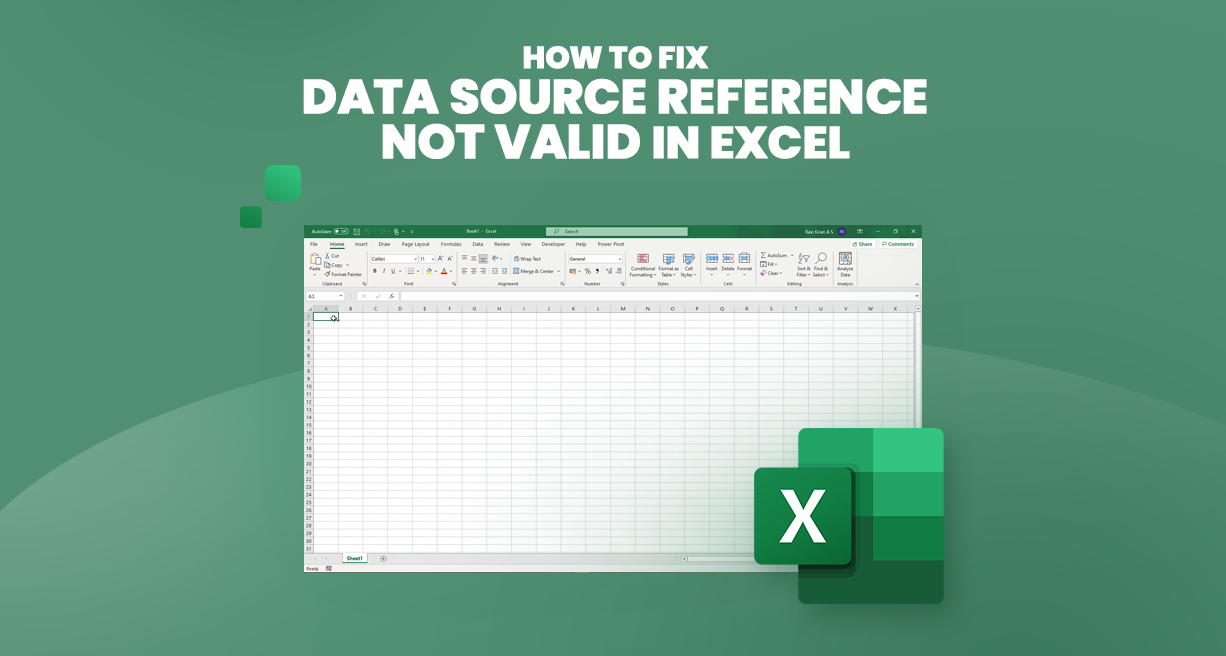Rencontrez-vous l’erreur frustrante « Référence de source de données Excel non valide » ? Ne vous inquiétez pas, nous sommes là pour vous aider à résoudre ce problème et à remettre vos feuilles de calcul sur la bonne voie. Grâce à sa vaste gamme d'outils et de fonctionnalités, Microsoft Excel est largement utilisé par les entreprises du monde entier.
Cependant, ces fonctionnalités peuvent parfois entraîner des erreurs qui perturbent votre flux de travail. Cet article vous guidera à travers les étapes pour corriger l’erreur « la référence n’est pas valide » d’Excel.
Faites-nous confiance pour vous fournir les solutions dont vous avez besoin pour surmonter cette erreur Excel. À la fin de cet article, vous disposerez des connaissances nécessaires pour résoudre en toute confiance l'erreur « Référence de source de données non valide ».
Table des matières
- Résolution des références de sources de données non valides dans les tableaux croisés dynamiques Excel
- Correction des références de sources de données non valides en raison de l'emplacement du fichier dans Excel
- Comment résoudre le message d'erreur non valide ?
- Correction de l'erreur « Référence non valide » dans Excel en raison de crochets dans le nom de fichier
- FAQ
- Réflexions finales
Résolution des références de sources de données non valides dans les tableaux croisés dynamiques Excel
L'une des principales raisons pour lesquelles l'erreur « La référence de la source de données n'est pas valide » dans Excel est due au fait que la source de données fait référence à une plage nommée qui est invalide ou inexistante. Cette erreur se produit lorsque vous créez un tableau croisé dynamique et que la plage de données spécifiée dans le fichier Excel n'est plus valide. Cela peut se produire si vous avez supprimé une cellule, une colonne ou une ligne incluse dans la plage de données, ou si vous avez modifié les données du fichier Excel.
Pour illustrer, prenons un exemple dans lequel vous disposez d'un fichier Excel contenant des données sur les étudiants. Si vous supprimez une cellule ou une colonne dans la plage de données référencée par le tableau croisé dynamique, vous rencontrerez l'erreur « la référence n'est pas valide ».
Pour résoudre ce problème, procédez comme suit :
- Allez dans l'onglet "Insérer" et cliquez sur "Tableau croisé dynamique" pour créer un nouveau tableau croisé dynamique.
-
Dans la boîte de dialogue "Créer un tableau croisé dynamique", sélectionnez "Sélectionner un tableau ou une plage" et spécifiez la plage de données valide.

- Si le classeur contient plusieurs tableaux croisés dynamiques qui font référence à différentes plages, plages nommées ou tableaux de données, assurez-vous qu'ils font tous référence à des plages valides.
-
Si vous rencontrez l'erreur, accédez à l'onglet « Formules » sur le ruban et cliquez sur « Gestionnaire de noms."

-
Dans la fenêtre "Name Manager", cliquez sur "Nouveau" et définissez une nouvelle plage nommée.

-
Définissez les données du tableau croisé dynamique comme contenu de la plage nommée nouvellement définie.

- En définissant une plage valide pour votre tableau croisé dynamique, vous pouvez éviter l'erreur « La référence de la source de données n'est pas valide ».
Correction des références de sources de données non valides en raison de l'emplacement du fichier dans Excel
Une autre raison pour laquelle l'erreur « La référence de la source de données n'est pas valide » dans Excel est due au fait que le fichier Excel n'est pas enregistré sur le disque local. Cela signifie que vous n'avez pas accès au fichier localement ou que vous en avez perdu l'accès sur un lecteur réseau.
Cela peut également se produire si vous avez référencé un fichier temporaire qui n'est plus disponible.
Lorsque vous ouvrez un fichier de tableau croisé dynamique en ligne ou via un site Web, vous pouvez rencontrer cette erreur en raison de références non valides. Ce message d'erreur indique qu'Excel ne peut pas localiser la source de données spécifiée car le fichier n'est pas accessible à son emplacement actuel.
Pour résoudre ce problème, suivez les étapes suivantes :
- Assurez-vous que le fichier Excel contenant la source de données est enregistré sur votre lecteur local ou réseau afin de disposer d'un accès approprié.
- Si vous travaillez avec un fichier temporaire, enregistrez-le dans un emplacement permanent auquel vous pouvez accéder de manière cohérente.
- Vérifiez le chemin du fichier référencé par le tableau croisé dynamique et assurez-vous qu'il correspond à l'emplacement réel du fichier Excel.
- Si le fichier est stocké sur un lecteur réseau, assurez-vous que vous disposez des autorisations nécessaires pour y accéder.
- Si vous accédez au fichier en ligne ou via un site Web, envisagez de le télécharger sur votre disque local et de mettre à jour le tableau croisé dynamique pour référencer le fichier local.
Comment résoudre le message d'erreur non valide ?
Pour résoudre le message d'erreur « non valide » dans Excel, une solution efficace consiste à enregistrer le fichier sur votre disque local. En suivant ces étapes, vous pouvez résoudre cette erreur :
- Ouvrez le fichier Excel qui affiche l'erreur.
- Choisissez l'option pour enregistrer le fichier en cliquant sur le bouton "Enregistrer" ou en utilisant le raccourci clavier Ctrl + S.
-
Au lieu de simplement enregistrer le fichier, sélectionnez l'option "Enregistrer sous". Cela vous permet de créer une nouvelle copie du fichier sur votre disque local.

- Lorsque la boîte de dialogue « Enregistrer sous » apparaît, indiquez le nom de fichier de votre choix, laissez-le comme nom par défaut et enregistrez le fichier.
- Une fois le fichier enregistré sur votre disque local, vous pouvez désormais l'ouvrir directement sans rencontrer l'erreur « non valide ». Cela garantit que vous n'avez pas de fichier temporaire et que les références de données sont intactes.
Correction de l'erreur « Référence non valide » dans Excel en raison de crochets dans le nom de fichier
L'une des raisons pour lesquelles vous rencontrez une erreur « référence non valide » dans Excel est lorsque le nom du fichier Excel contient des crochets. Les tableaux croisés dynamiques ne prennent pas en charge certains caractères, notamment les crochets, ce qui peut entraîner cette erreur de référence source.
Pour résoudre ce problème, procédez comme suit :
- Fermez le fichier Excel s'il est actuellement ouvert ou en cours d'utilisation.
- Utilisez l'Explorateur de fichiers pour accéder à l'emplacement où le fichier Excel est enregistré.
-
Cliquez avec le bouton droit sur le fichier et choisissez l'option "Renommer".

- Supprimez les crochets du nom du fichier, car les tableaux croisés dynamiques ne prennent pas en charge ces caractères.
- Après avoir supprimé les crochets, renommez le fichier avec un nom approprié.
La suppression des crochets du nom de fichier élimine l'erreur de référence source causée par des caractères non pris en charge. Une fois le fichier renommé, vous pouvez recréer le tableau croisé dynamique sans rencontrer l'erreur « référence non valide ».
FAQ
Pourquoi Excel continue-t-il de dire que la référence de la source de données n'est pas valide ?
Excel peut afficher l'erreur « La référence de la source de données n'est pas valide » en cas de problème de référencement d'une source de données externe, tel qu'un fichier supprimé ou renommé, un chemin de fichier non valide ou des modifications dans la structure de la source de données. .
Que faire lorsque la référence de la source de données n'est pas valide ?
Pour résoudre l'erreur « La référence de la source de données n'est pas valide », vous pouvez mettre à jour la référence de la source de données en sélectionnant le fichier ou la plage appropriée, en corrigeant le chemin du fichier ou en actualisant la connexion de données.
Comment créer un tableau croisé dynamique dans Excel 2010 lorsque la référence de la source de données n'est pas valide ?
Si vous rencontrez l'erreur « La référence de la source de données n'est pas valide » lors de la création d'un tableau croisé dynamique dans Excel 2010, assurez-vous que la référence de la source de données est correcte en vérifiant le chemin du fichier, en vérifiant la feuille de calcul ou le nom de la plage et en vous assurant que La plage de données inclut les données requises.
Comment corriger les données sources dans un tableau croisé dynamique ?
Pour corriger les données sources dans un tableau croisé dynamique, vous pouvez modifier la source de données en accédant à l'option « Modifier la source de données » dans le menu Outils du tableau croisé dynamique, en mettant à jour la plage ou la connexion et en sélectionnant la plage de données correcte.
Pourquoi mon tableau croisé dynamique ne reconnaît-il pas les données ?
Si votre tableau croisé dynamique ne reconnaît pas les données, cela peut être dû à diverses raisons, telles qu'une référence de source de données incorrecte, des données masquées ou filtrées, un formatage de données incohérent ou des problèmes de sélection de plage de données. Examinez ces facteurs et effectuez les ajustements nécessaires pour vous assurer que le tableau croisé dynamique reconnaît correctement les données.
Réflexions finales
Rencontrer l'erreur « Les références de source de données ne sont pas valides » dans Excel peut être frustrant, mais avec les bonnes solutions, vous pouvez la surmonter. En comprenant les raisons potentielles de l'erreur, telles que des plages non valides ou inexistantes, des problèmes d'emplacement de fichier et des caractères non pris en charge dans les noms de fichiers, vous pouvez prendre les mesures appropriées pour les résoudre.
Il est essentiel de garantir que vos plages de données sont exactes et à jour, et que vos fichiers Excel sont enregistrés sur le disque local pour un accès facile. Renommer les fichiers pour supprimer les caractères non pris en charge, tels que les crochets, peut également éliminer l'erreur.
En suivant ces conseils et techniques, vous pouvez résoudre efficacement l'erreur « Les références de source de données ne sont pas valides » et continuer à travailler de manière transparente dans Excel.
Encore une chose
Si vous avez une seconde, partagez cet article sur vos réseaux sociaux ; quelqu'un d'autre pourrait également en bénéficier.
Abonnez-vous à notre newsletter et soyez le premier à lire nos futurs articles, critiques et articles de blog directement dans votre boîte de réception e-mail. Nous proposons également des offres, des promotions et des mises à jour sur nos produits et les partageons par e-mail. Vous n’en manquerez pas un.
Articles connexes
» Maîtriser l'analyse de données complexes avec les formules matricielles Excel
» Tableaux Excel : les Clé d'une organisation et d'une analyse efficaces des données
» Transformez vos données avec Power Query dans Excel